电脑开机进不了桌面,小猪教您电脑开机进不了桌面怎么办
- 时间:2018年03月12日 12:06:05 来源:魔法猪系统重装大师官网 人气:14195
操作电脑过程中总会遇到各种奇奇怪怪的问题,遇到这些问题我们要找到故障原因就可以轻松解决问题。最近有用户反馈电脑开机之后无法进入系统之后,不显示桌面,面对这种情况该怎么办呢?下面就是小编就给大家带来了电脑开机进不了桌面的解决方法了。
开机不显示桌面这是我们使用电脑最常见的故障之一,当我们的电脑出现这个问题的时候是比较的麻烦的,因为我们的桌面会有很多我们需要的文件和程序,进不去就不能使用。这就意味着影响我们的使用,下面,小编就给大家分享电脑开机进不了桌面的方法了。
电脑开机进不了桌面怎么办
在桌面上点击右键,点击:查看,显示桌面图标。
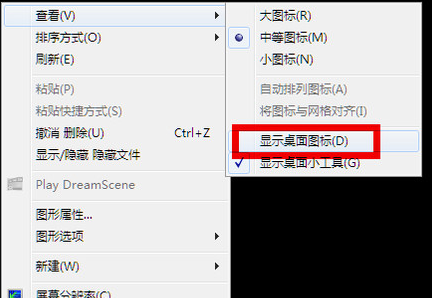
进不了桌面载图1
如果问题是不显示图标也不显示任务栏的话,就按住键盘上的esc、shift、ctrl这三个键,这三个键要同时按。
这时候系统没问题的话应该会出现任务管理器。

电脑载图2
点击任务管理器的左上角的应用程序选项。
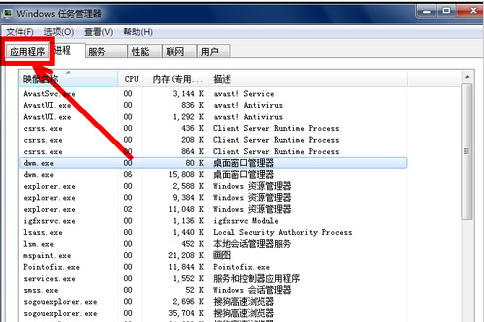
电脑载图3
在应用程序选项中点击程序右下角的新任务按钮。
在创建新任务的输入框中输入“explorer”,然后点击确定。
方法二:病毒原因
重新开机,然后一直不停地按键盘上的F8键进入安全模式。
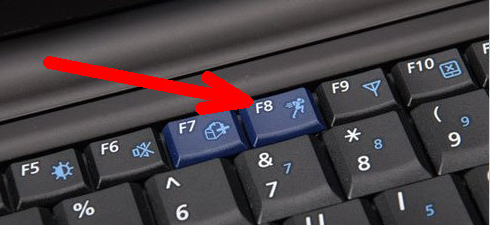
进不了桌面载图4
选择进入:安全模式。
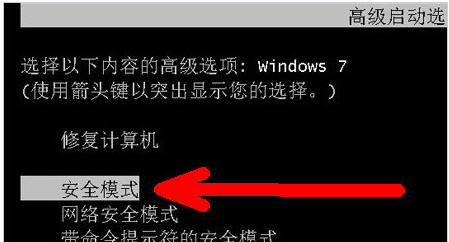
电脑开机载图5
然后打开电脑上安装的杀毒软件,有些软件在安全模式下不能工作,
但是一些装机必备的安全软件可以在安全模式下工作,打开之后进行杀毒。
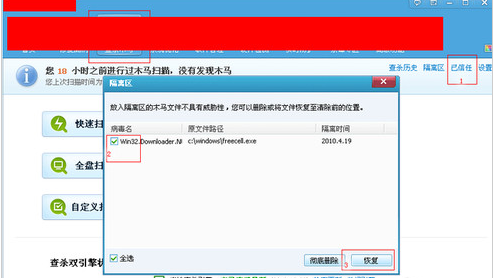
电脑载图6
方法三:系统本身的原因
一般在开机时不停地按上下键然后选择进入还原程序开始还原。还原后自动重启进入桌面。
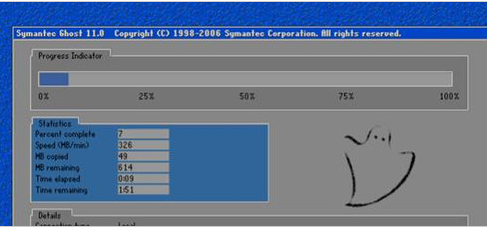
进不了桌面载图7
系统自身的还原,开机按F8进入安全模式
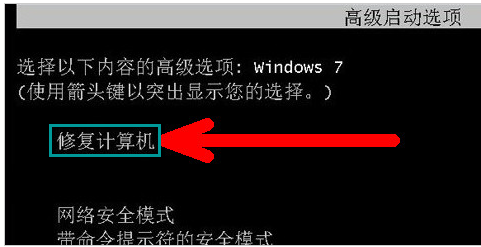
进不了桌面载图8
点击“系统还原”
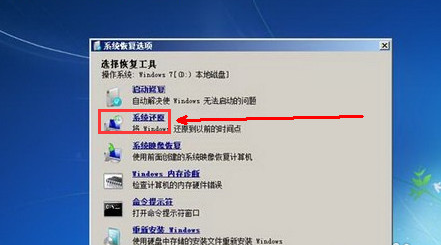
电脑开机载图9
重新安装操作系统。
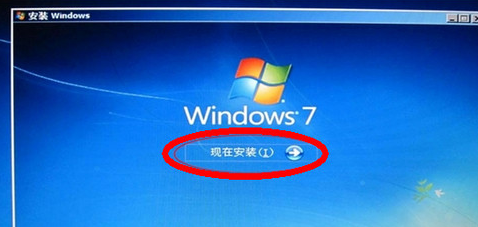
电脑开机载图10
以上就是解决电脑开机进不了桌面的解决方法了。
开机,电脑,电脑开机,进不了桌面








